
Traadita ühendus
Kui kaalutud probleemi jälgitakse traadita ühenduse kasutamisel, järgige neid samme:
- Veenduge, et vahemaa konsooli ja kontroller ei ole liiga suur, samas ruumis ja ei ole takistusi mõlema seadme vahel.
- Kui probleemi kontroller, mida kasutatakse arvutiga ühendamiseks, tuleb see lähtestada. Selleks kasutage taaskäivitamist nuppu

Sisestage õhuke objekt aukisse ja vajutage seni, kuni see klõpsab - Dualshock 4 signaali tühistamiseks valgusindikaator väljalülitamiseks.
- Probleemi saab kõrvaldada ka konjugatsiooni tühistamisega, kuid see nõuab teist, ilmselt töökontrollerit. Konsooli peamenüüs kasutage seadeid ("Seaded") üksusi.

Järgmine - "seadmed" ("seadmed").

Te peate valima Bluetooth-seadme valik ("Bluetooth-seadmed).

Tõstke esile probleemi gamepadi salvestamine ja klõpsake "Cross".

Menüü helistamiseks kasutage nuppu Valikud.

See on ainus võimalus "unustada seade" ("Unustage seade"), kasutage seda.
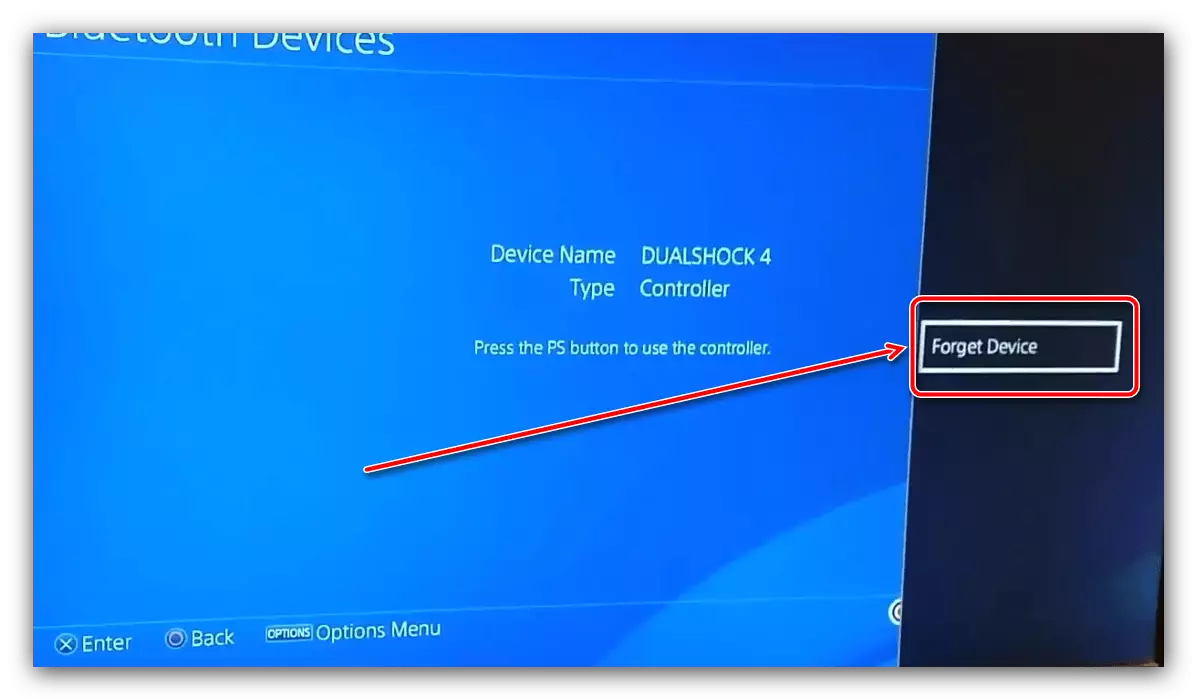
Kinnitage operatsioon, klõpsates nuppu "OK".

Tehke DOOL 4 ja konsooli ümber konjugatsioon: vajutage ja hoidke all "PlayStation" ja "Share" nuppe, pärast teleri ekraanile ilmumist klõpsake sihtseadmesse "Cross".
- Proovige ühendada Gamepad arvutiga või nutitelefoniga - kui see toiming ebaõnnestub, siis probleem on tõenäoliselt riistvara ja kontroller peab olema tingitud teeninduskeskusest.
Loe edasi: Kuidas ühendada Dualshock 4 arvutisse või Android-telefoniga
USB-ühendus
Juhtme korral on traadiga ühendus järgmine:- Kõigepealt kontrollige kaabli toimivust - sellel on tüüp-C-pistik, nii et see sobib peaaegu iga sarnaste sadamatega seadme jaoks. Kui teises seadmes täheldatakse ühendusega seotud probleeme, on probleem täpselt seotud kaabliga ja see nõuab asendamist.
- Kui see välja selgitas, et juhe töötab, proovige ühendada Gamepad teise konsooli korpuse pistikuga - see on võimalik, et kasutatud kasutatud sadam oleks võimalik ebaõnnestuda.
- Kontrollige ka kõigi kaabli, Gamepadi ja PS4-ühenduste seisundit - kontaktisik võib segada saastumist või oksüdatsiooni. Sellisena tuvastatakse eesliide de-energiseerimine või kontrolleri välja lülitamine, seejärel pühkige hoolikalt kontaktid alkoholi kastetud puuvillapuhast.
- Vajadusel lähtestage või tühistage seadme juhendis kirjeldatud seadme konjugeerimine traadita ühenduste jaoks.
Mõnede sadamate ebaõnnestumisel optimaalne lahendus omistab parandamiseks problemaatiline seade.
Aku tühjenemise dualshock 4
Võib-olla on ebaõnnestumise allikas banaalne aku tühjenemine - seda näitab ka mis tahes reaktsiooni puudumine nuppe vajutamiseks. Proovige laadida oma Gamepad üks meetodeid ja kontrollida defekti kättesaadavust.
Loe edasi: Kuidas laadida Gamepad Dualshock 4
